2022년 3월 11일
Revelator io44를 최대한 활용하기 위한 첫 번째 단계는 다음 링크에서 Universal Control을 다운로드하는 것입니다.
1) Universal Control을 시작하면 아래와 같이 Revlelator io44 아이콘이 표시됩니다 .
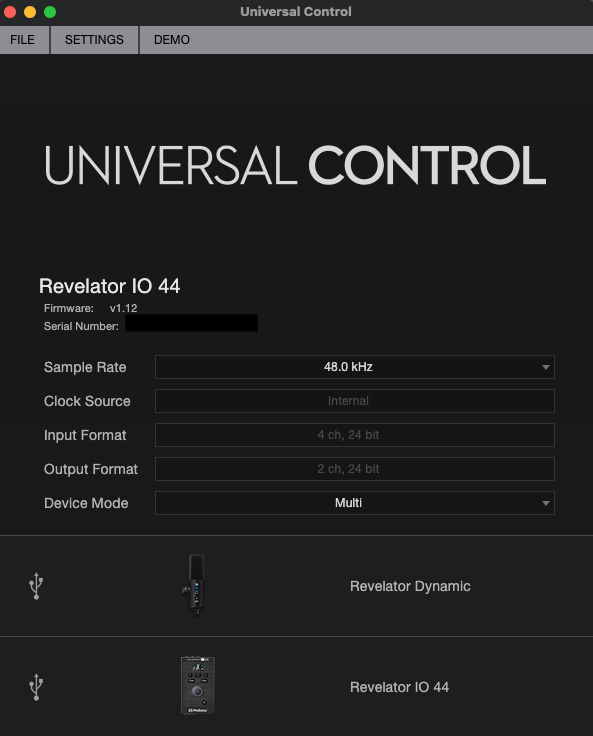
2) 다음으로 Studio One을 다운로드하여 설치합니다 . 다음 링크에서 이 작업을 수행하는 방법을 보여주는 문서가 있습니다. Studio One 다운로드 및 설치 방법
3) 이제 Studio One이 컴퓨터에 설치되었으므로 응용 프로그램을 시작하겠습니다.
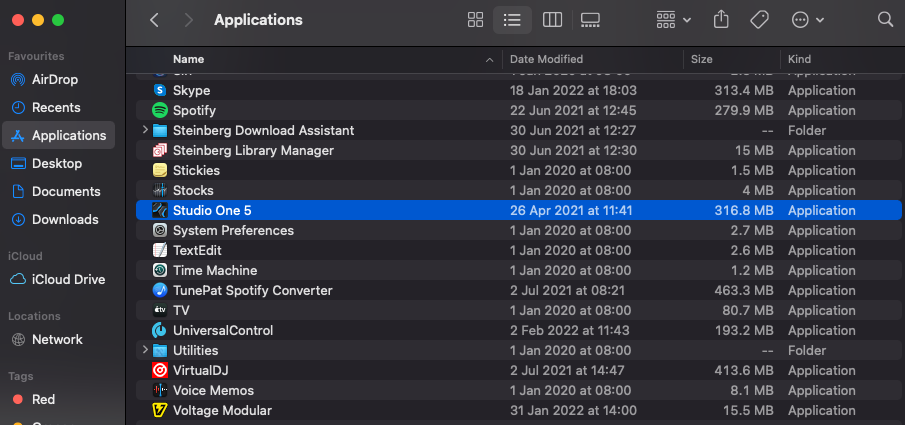
4) Studio One이 실행되면 오디오 장치 구성을 클릭하여 시작 페이지에서 Revelator io44를 선택해야 합니다 .
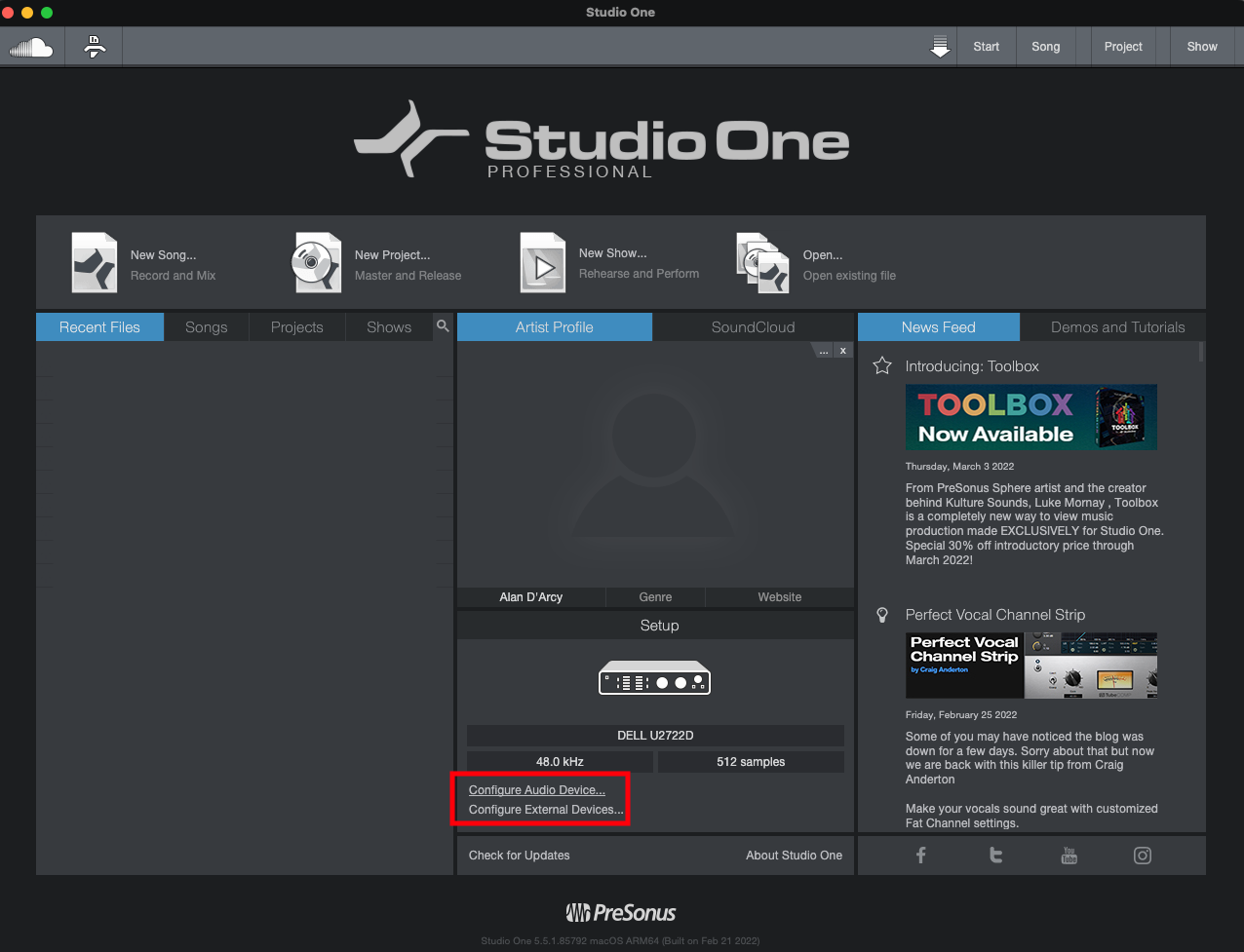
5) 드롭다운 메뉴에서 Revelator io44를 선택합니다 .
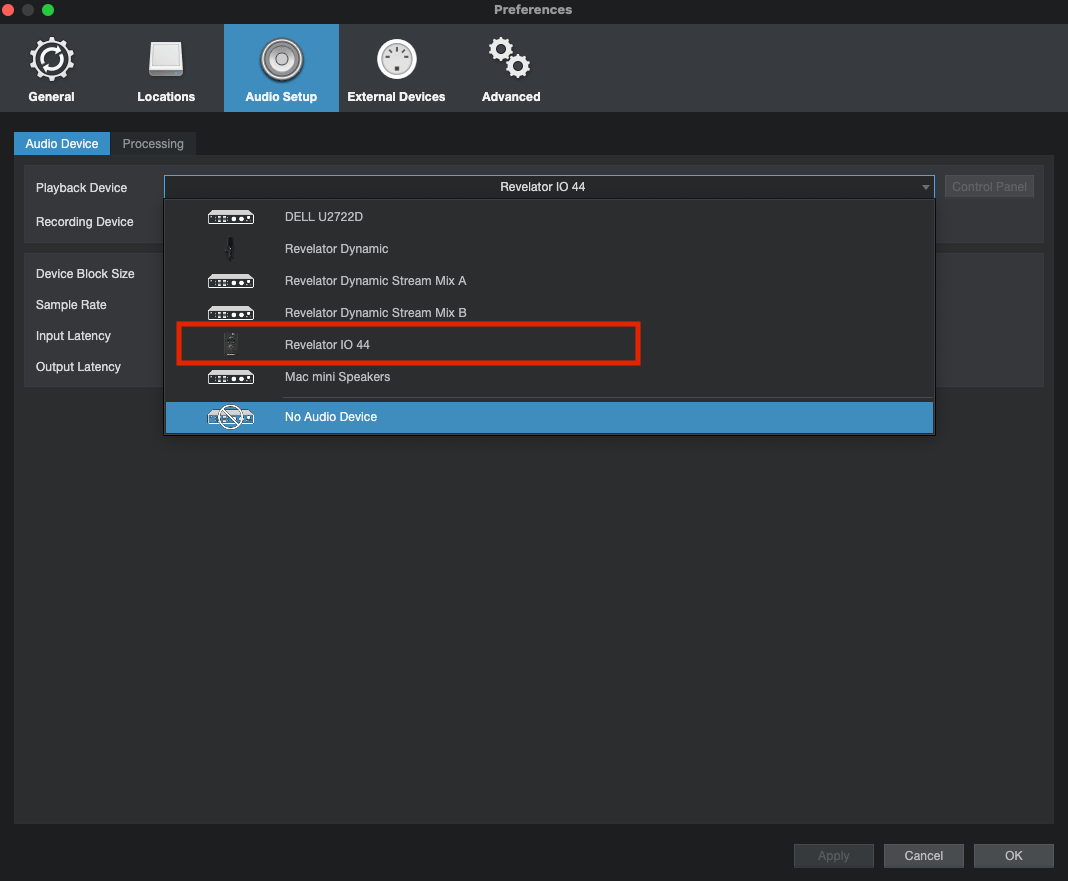
6) Revelator io44 아이콘이 표시되면 Select New Song이 표시됩니다.
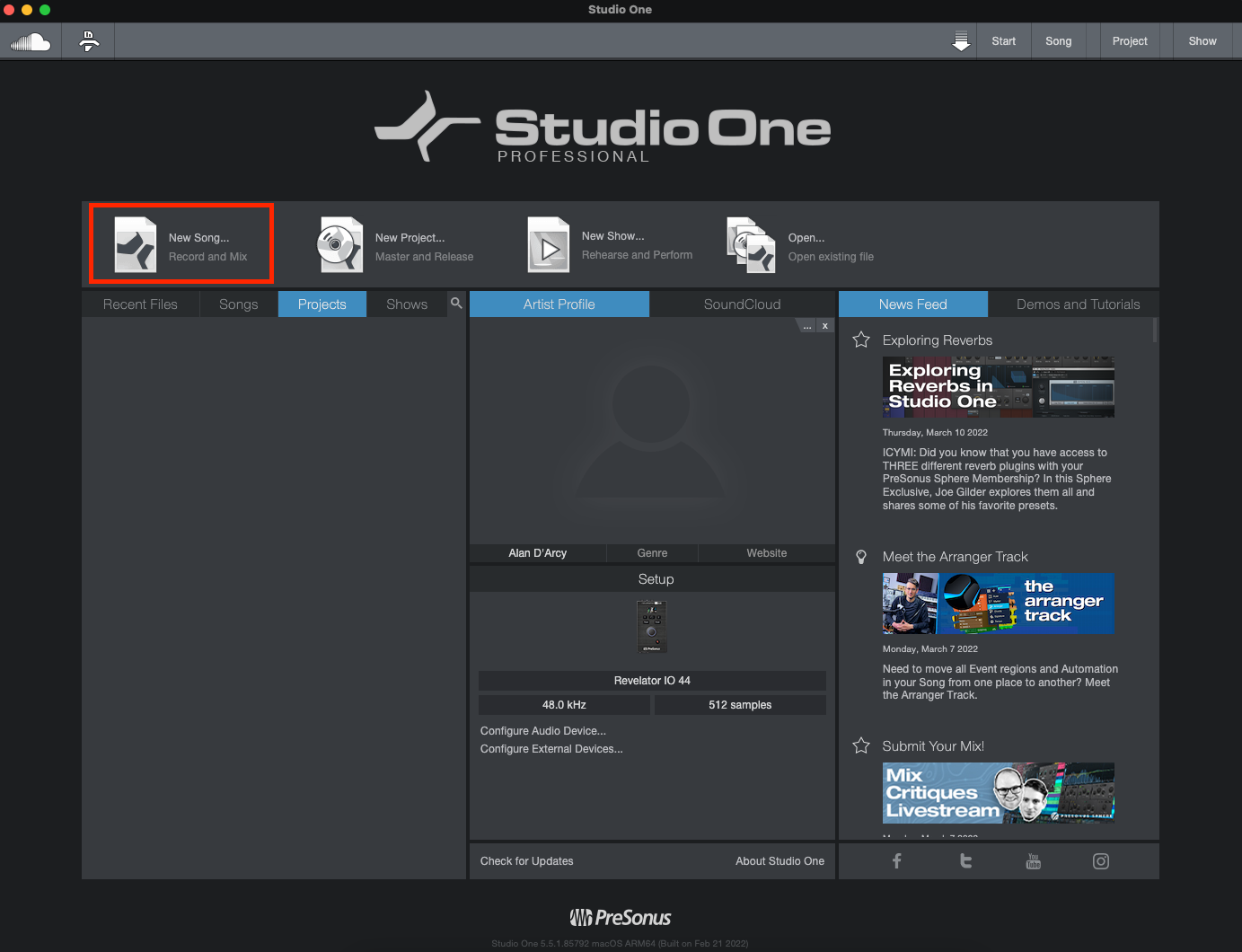
8) 새 노래 창에서 노래 이름을 지정하고 저장하려는 디렉토리를 선택합니다. 왼쪽에 템플릿 목록이 표시됩니다. 이러한 템플릿은 다양한 장치 및 녹음 상황에 대한 빠른 설정을 제공합니다. 이 섹션에서는 빈 세션에서 노래를 만드는 방법을 설명합니다.
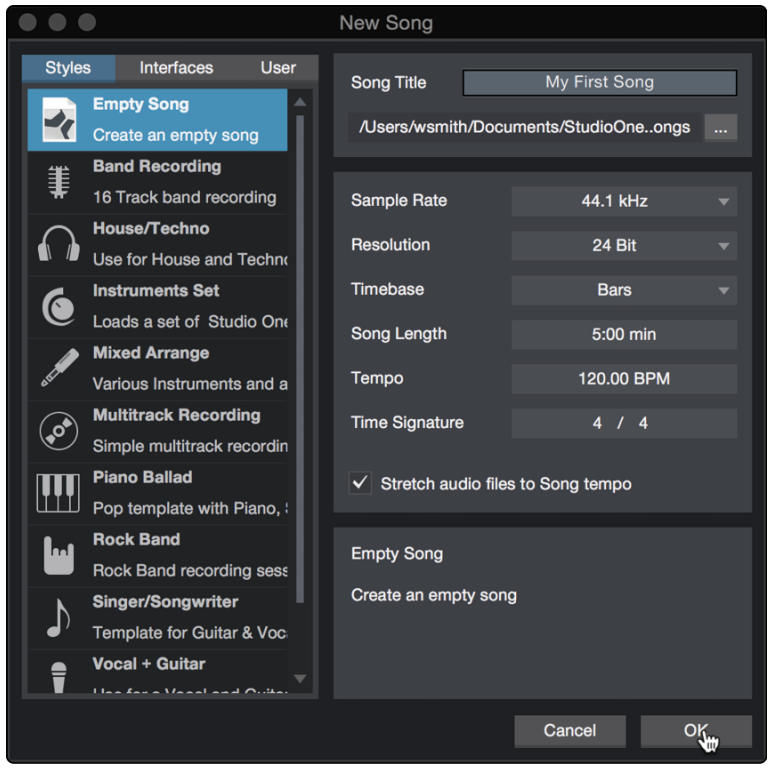
9) Song>Song Setup을 클릭하여 샘플 속도와 해상도를 설정하고 오디오 I/O를 구성합니다.
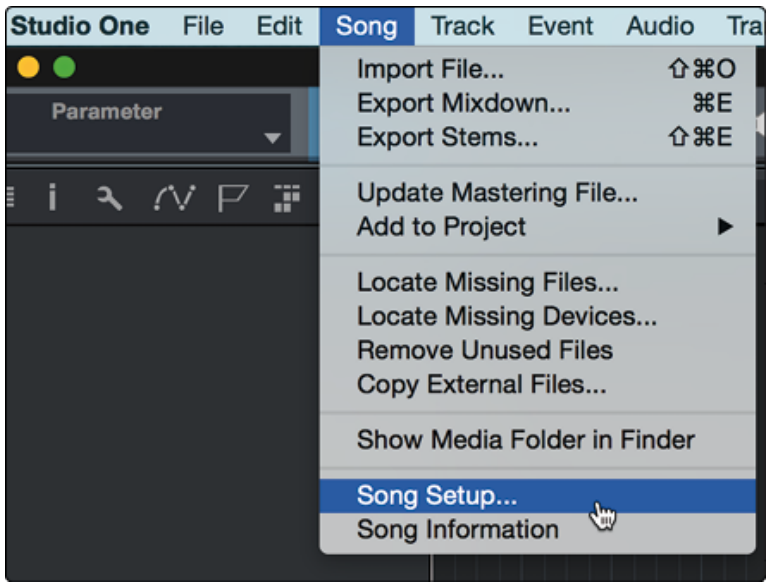
10) 창 상단의 Audio I/O Setup 탭을 클릭합니다 .
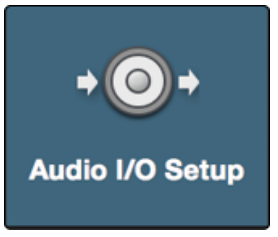
11) 입력 탭 에서 Revelator io44에 대한 마이크/악기, 헤드셋 및 스테레오 라인 입력과 사용하려는 스트림 믹스 입력을 활성화할 수 있습니다. Revelator io44의 입력 1과 2개의 스테레오 입력을 사용하여 모노 입력을 생성하는 것이 좋습니다. 하나는 스트림 믹스 A용이고 다른 하나는 스트림 믹스 B용입니다.
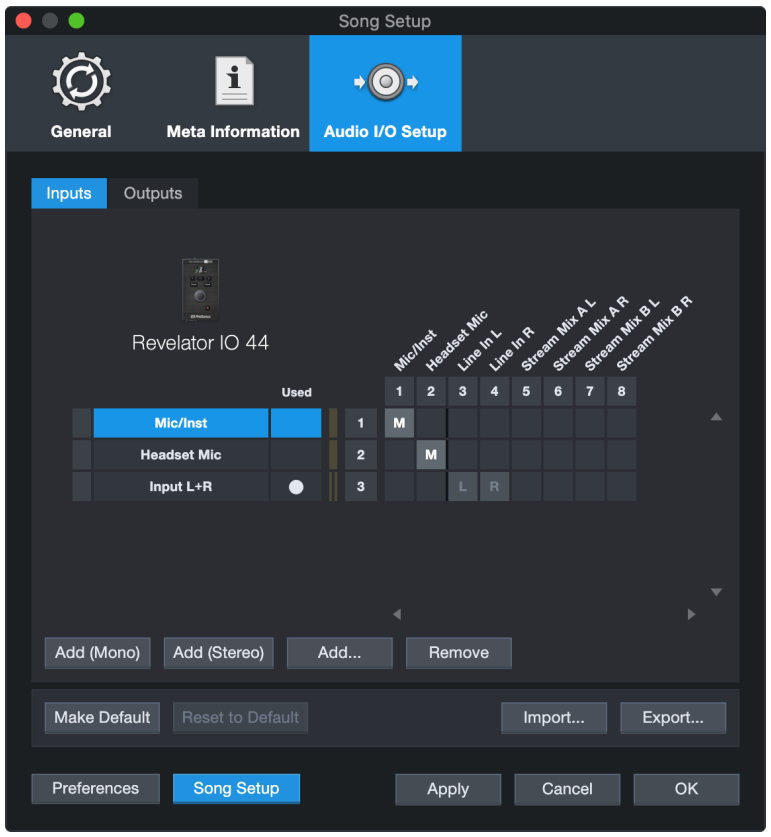
12) 출력 탭을 클릭하여 계시자 io44에서 일부 또는 모든 출력을 활성화합니다. 오른쪽 하단에 오디션 선택 메뉴가 표시됩니다. 이를 통해 오디오 파일을 Studio One Artist로 가져오기 전에 오디오 파일을 오디션할 출력을 선택할 수 있습니다. 일반적으로 이것이 메인 출력 버스가 되기를 원할 것입니다.
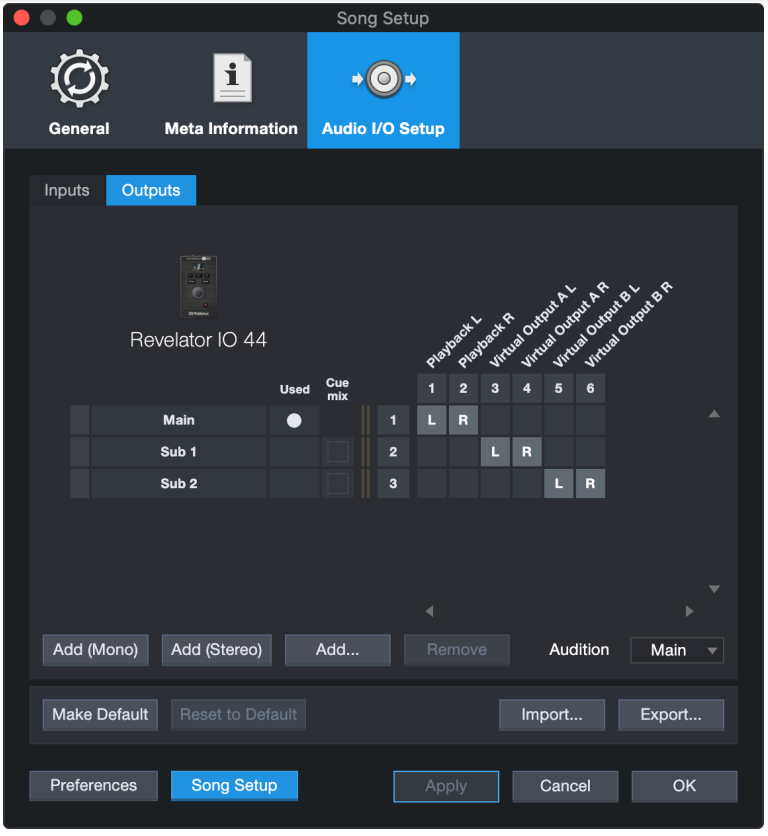
고급 사용자 팁: Studio One을 열 때마다 이 I/O 구성을 동일하게 하려면 Make Default 버튼을 클릭하십시오.
계시자 io44 사용에 대한 자세한 내용은 다음 링크를 확인하십시오.
==================================================== ====
추가 지원을 받으려면 My.PreSonus.com/Support 에서 지원 티켓을 생성하여 PreSonus 기술 지원에 문의하십시오 .
> 지원 티켓을 만드는 방법 <

























